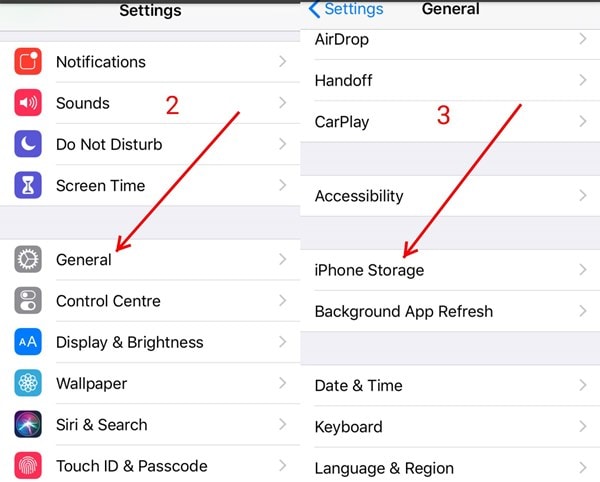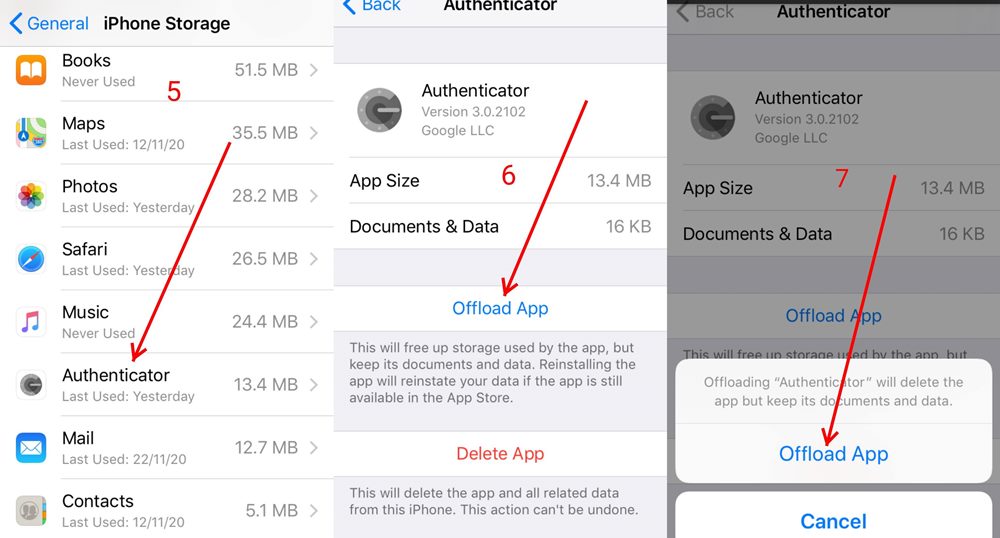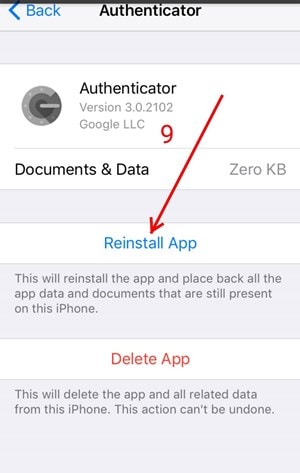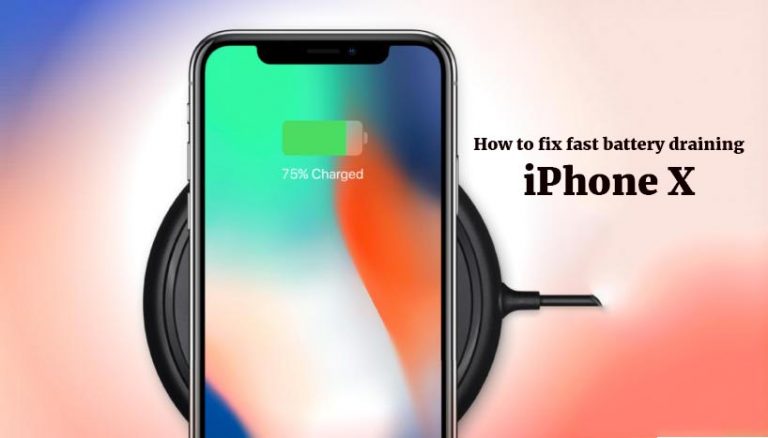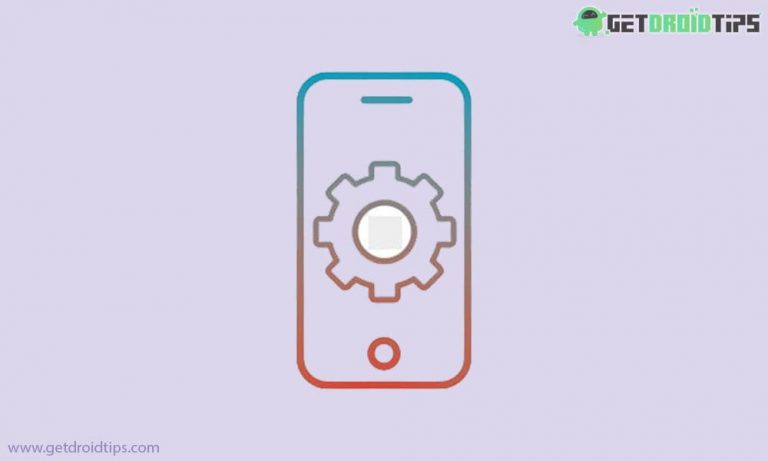Google Authenticator не работает на iPhone после обновления iOS 14.2
Если приложение Google Authenticator не работает на вашем iPhone после обновления iOS 14.2, это руководство поможет вам решить эту проблему. Один из наиболее очевидных шагов, которые предпринимает любой пользователь для защиты своей учетной записи, – это выбор надежного пароля. Обычно он может состоять из прописных и строчных букв, а также комбинации цифр и символов.
Однако это все еще один уровень защиты, и если кто-то получит доступ к этому паролю, он легко сможет завладеть вашей учетной записью. Здесь пригодится двухфакторная аутентификация или двухэтапная аутентификация. Выступая в качестве дополнительного уровня безопасности, вам нужно будет ввести уникальный код аутентификации (помимо пароля вашей учетной записи), чтобы войти в свою учетную запись.
Этот код можно получить на ваше устройство с помощью звонка, SMS или через приложение. Что касается приложения, то в этом домене немало заслуживающих внимания имен. И тот, что принадлежит Google, находится наверху. Однако после обновления iOS14.2 многие пользователи не могут использовать приложение Google Authenticator на своем iPhone. В связи с этим в этом руководстве будут перечислены различные методы, которые помогут вам исправить эту проблему.
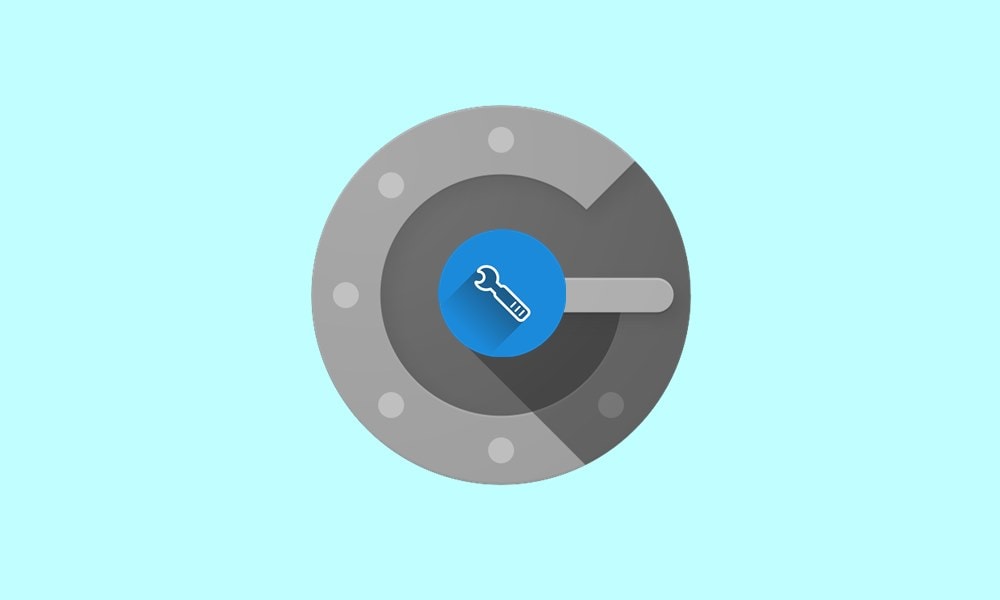
Google Authenticator не работает на iPhone после обновления iOS 14.2
Жалобы на вышеупомянутую проблему на различных платформах увеличиваются. Reddit является одним из таких примеров, но не единственным. Многие пользователи подняли этот вопрос на форумах поддержки Google. Ниже это лишь одна из множества жалоб, выдвинутых в этой связи.
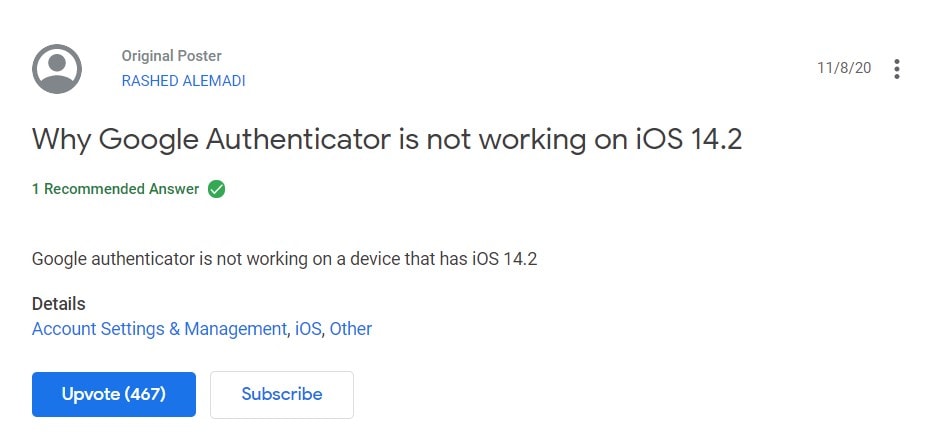
Другой пользователь было сказано на том же форуме:
Аутентификатор не обновлен для iOS 14, поэтому вылетает сразу при открытии. Я не могу получить доступ ко многим учетным записям, потому что не могу получить код (-ы) 2FA. На самом деле хочу, чтобы Google выпустил в приложение то, что я знаю, как быстрое обновление исправлений, чтобы оно открывалось на iOS 14.
В тех же строках еще один пользователь повторил это та же ошибка и за него уже проголосовали более 800 пользователей. Таким образом, похоже, что эта ошибка охватила довольно широкий круг вопросов.
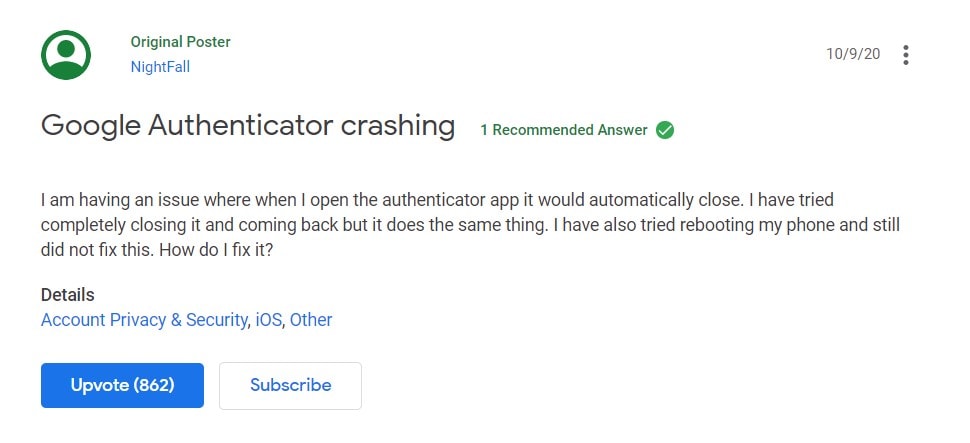
Итак, это подводит нас к очень важному вопросу: как исправить это приложение Google Authenticator, которое не работает после обновления iOS 14.2? Давай проверим.
Как исправить эту проблему?
В ответах на бесчисленные запросы, возникающие на форумах Google, один из их Члены экспертов по продукту внесла исправление, которое, казалось, творило чудеса для многих пользователей. Он рекомендует выгрузить приложение Authenticator и переустановить его. Вот необходимые инструкции для того же.
Кроме того, если вам интересно, следующие шаги не удаляют какие-либо данные из приложения, поэтому вам не нужно беспокоиться об этом аспекте. Имея это в виду, вот шаги, чтобы исправить проблемы с неработающим приложением Google Authenticator после обновления вашего iPhone до iOS 14.2.
- Для начала перейдите на страницу настроек на вашем iPhone.
- Затем перейдите в Общие> Хранилище iPhone.

Кредиты: Форум поддержки Google - Выберите приложение Authenticator и нажмите «Выгрузить приложение».
- Снова нажмите на опцию «Выгрузить приложение» во всплывающем окне.

Кредиты: Форум поддержки Google - Подождите, пока процесс завершится, и как только это будет сделано, нажмите “ Переустановить приложение ”.

Кредиты: Форум поддержки Google - Приложение начнет процесс переустановки. Как только это будет сделано, запустите его, и теперь проблема должна быть исправлена.
Вот и все. Это были шаги, чтобы исправить приложение Google Authenticator, не работающее после обновления iOS 14.2. Если у вас есть какие-либо сомнения относительно вышеупомянутых шагов, сообщите нам об этом в разделе комментариев ниже. В заключение, вот несколько советов и приемов для iPhone, советов и приемов для ПК, а также советов и приемов для Android, которые вам также стоит попробовать.